xmind往左加子主题的教程
时间:2023-07-04 10:57:55作者:极光下载站人气:0
用户在遇到需要制作思维导图的情况时,都会选择在xmind软件中来进行设置,在xmind软件中用户会发现其中有着各种各样免费的思维导图模板,并且其中的功能也是很丰富的,能够让用户在制作思维导图的过程中理清思绪或是激发灵感,为用户带来了不错的体验,当用户在使用xmind软件时,想要设置子主题往左加,这个问题用户应该怎么来操作实现呢,其实操作的过程是很简单的,用户直接在格式窗口中找到结构选项,接着将添加的子主题设置为向左添加即可解决问题,那么接下来就让小编来向大家分享一下xmind往左加子主题的方法步骤吧,希望用户在看了小编的教程后,可以解决好这个问题。
方法步骤
1.用户在电脑桌面上打开xmind软件,将会弹出新建窗口,用户从中选择自己喜欢的思维导图模板并按下创建按钮
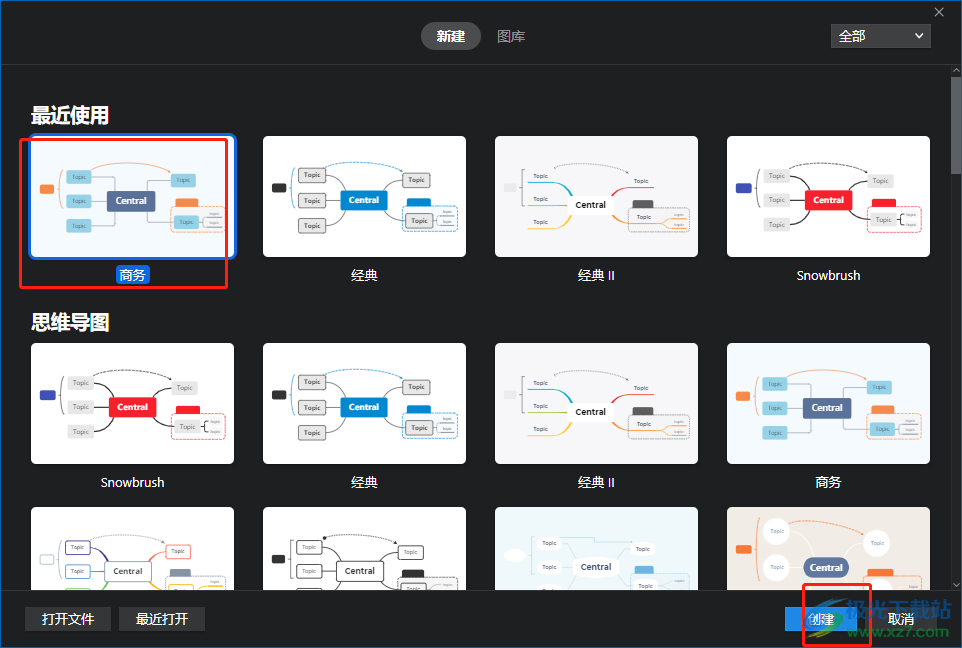
2.接着进入到思维导图的制作页面上,用户可以看到主题的分布结构是靠右的,如图所示
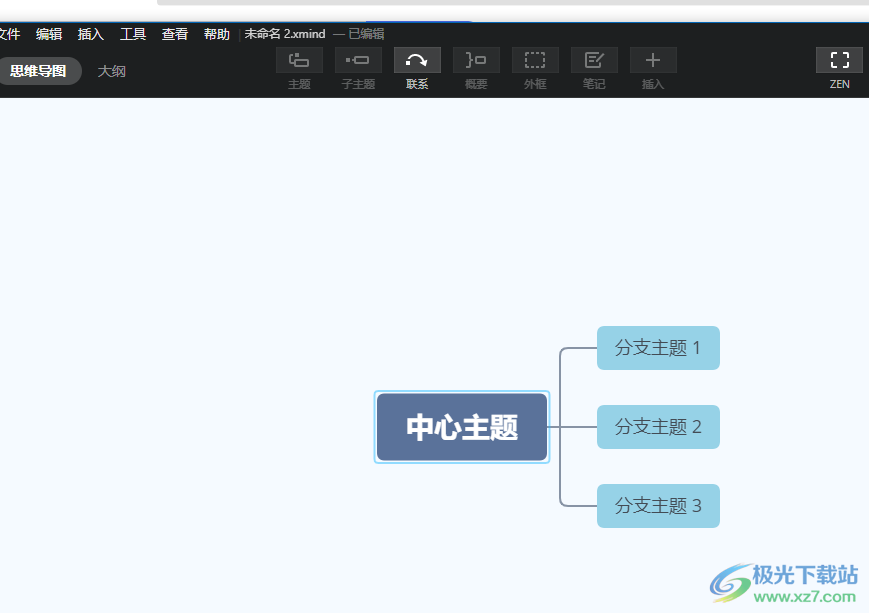
3.这时就需要点击页面右上角处的格式选项,将会打开格式窗口
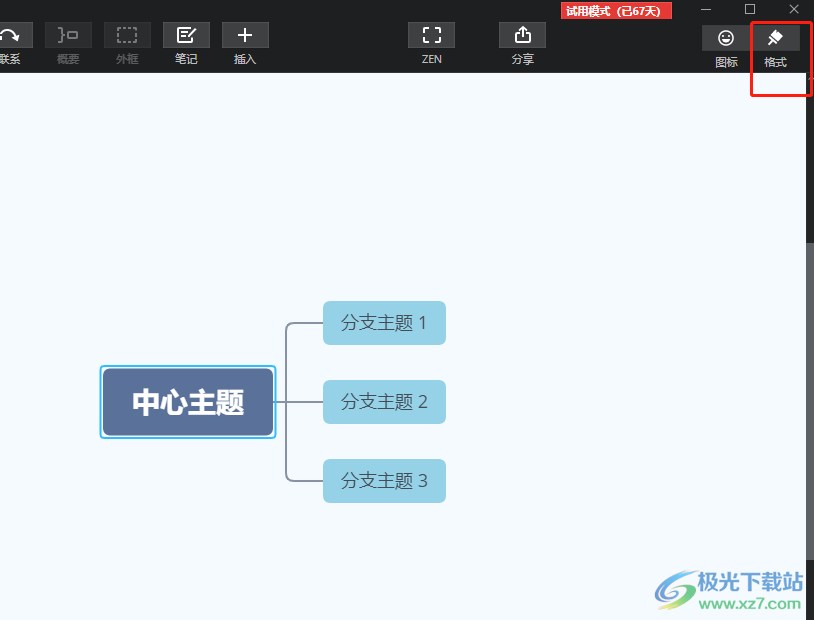
4.用户在格式窗口中点击位于样式选项卡中的结构选项,将会拓展出下拉选项卡
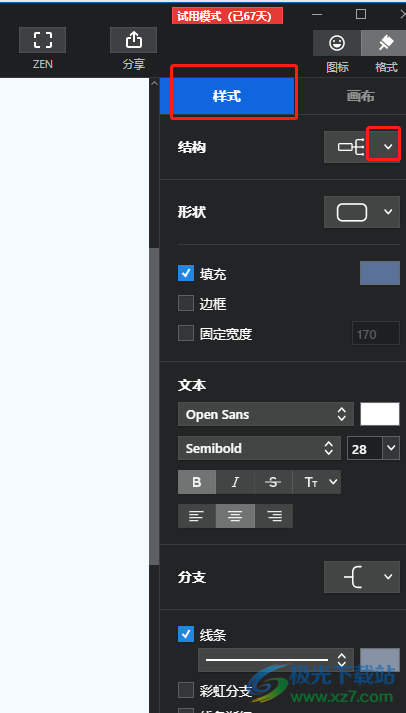
5.用户在结构选项卡中找到靠左分布子主题的结构样式并点击使用
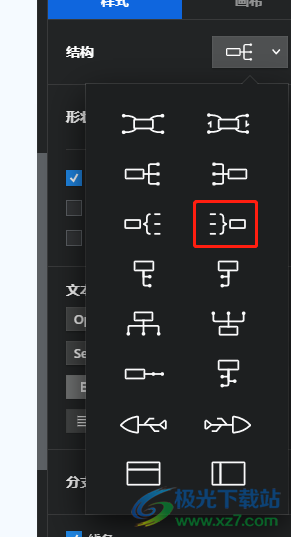
6.如图所示,用户还在页面上看到先前位于右侧的子主题已经跳转到左侧了
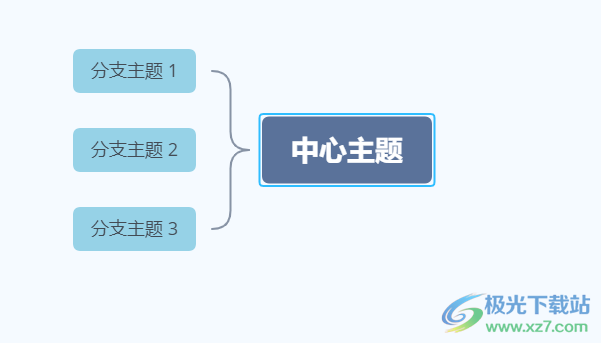
7.用户依次添加多个子主题,都是在左侧添加的,如图所示
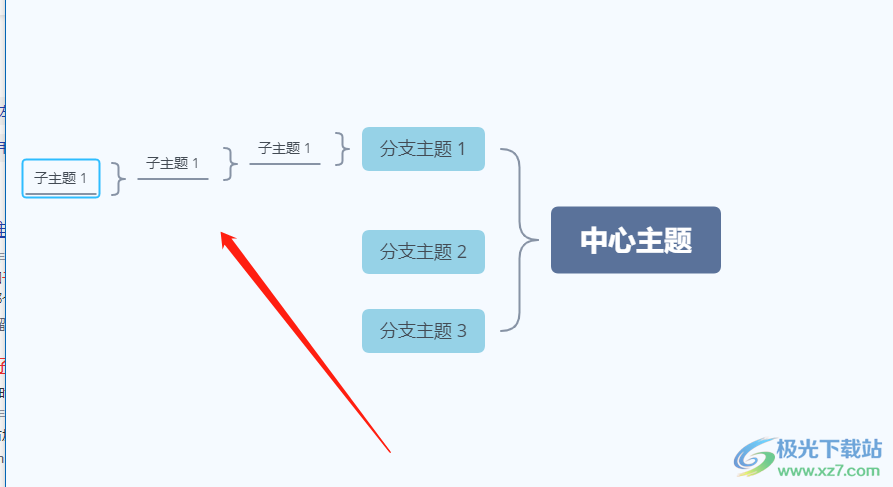
用户刚开始使用xmind软件时,会遇到一些自己无法解决的问题,例如用户提出的上述问题,只需要简单的在格式窗口中找到结构选项,接着从中选择从左添加子主题的结构选项即可解决问题,因此有需要的用户可以跟着小编的教程操作起来,一定可以解决好大家的问题。

大小:77.20 MB版本:v10.3.0 最新版环境:WinAll
- 进入下载

网友评论